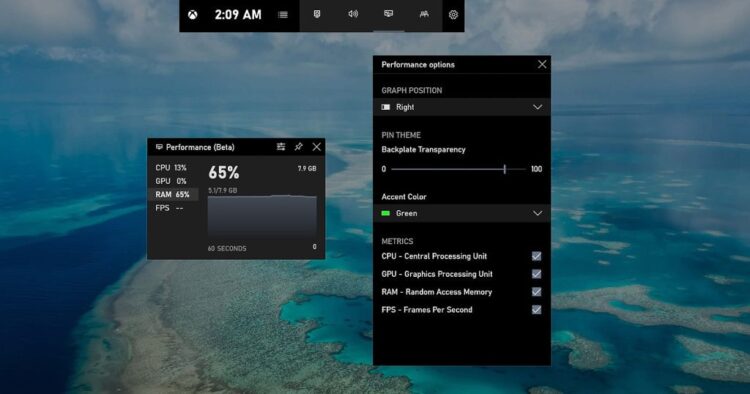Bagi kamu yang merupakan seorang gamer sejati, performa PC pastinya menjadi hal yang sangat krusial. Setiap frame yang terlewat atau lag yang terjadi selama permainan bisa benar-benar mengganggu, bahkan menghancurkan momen-momen penting yang seharusnya bisa menjadi penentu kemenangan. Salah satu cara yang paling efektif untuk memantau performa PC saat sedang bermain game adalah dengan menampilkan FPS di PC.
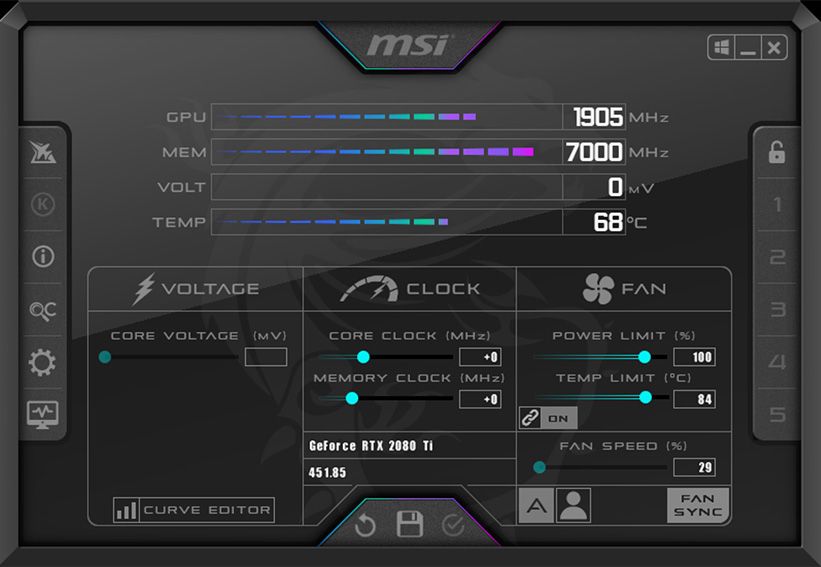
FPS ini memperlihatkan seberapa banyak gambar yang dapat dihasilkan oleh komputer dalam satu detik. Semakin tinggi nilai FPS-nya, semakin halus pergerakan yang kamu lihat dalam game tersebut. Selain menjadi indikator performa, mengetahui nilai FPS juga sangat membantu kamu dalam menentukan pengaturan grafis yang paling sesuai untuk PC kamu.
Beberapa game menyediakan opsi pengaturan grafis yang sangat detail dan kompleks, namun tidak semua PC mampu menjalankannya dengan baik dan mulus. Dengan memonitor FPS, kamu bisa menemukan keseimbangan yang tepat antara kualitas grafis dan performa, sehingga pengalaman bermain game kamu tetap optimal.
Panduan Menampilkan FPS di PC yang Harus Gamer Tau!
Berikut ini adalah beberapa cara yang bisa kamu gunakan untuk menampilkan FPS di PC:
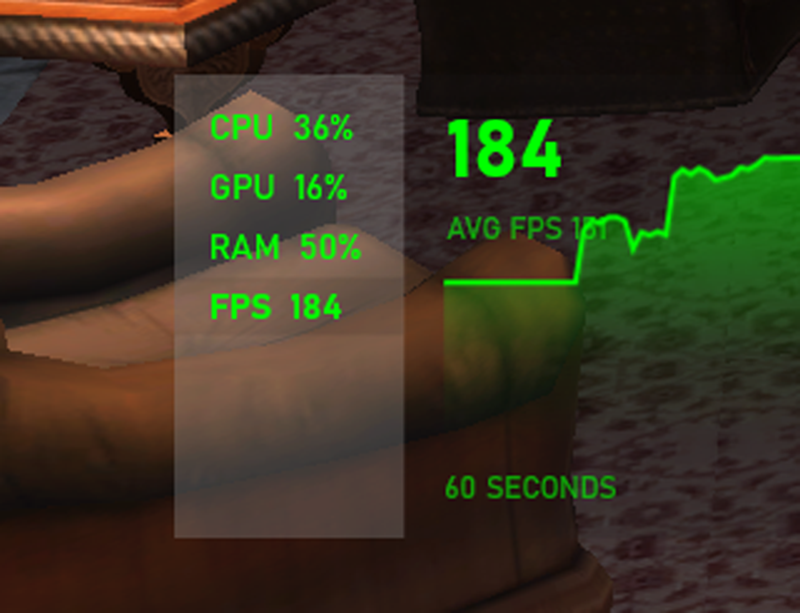
1. Menampilkan FPS dengan MSI Afterburner
Salah satu cara paling populer untuk menampilkan FPS adalah dengan menggunakan MSI Afterburner. Aplikasi ini sering digunakan oleh para gamer karena selain lengkap, aplikasi ini juga bisa digunakan terlepas dari jenis kartu grafis apa pun yang kamu miliki.
- Setelah kamu menginstal aplikasi ini, masuklah ke pengaturan, kemudian buka tab monitoring.
- Di sana, kamu akan menemukan opsi frame rate, tinggal aktifkan dengan mencentang kotak di sebelahnya.
- Di bagian bawah, jangan lupa juga untuk mengaktifkan pilihan show in OSD agar FPS dapat ditampilkan saat kamu bermain game.
2. Menampilkan FPS dengan FRAPS
Meski saat ini mungkin sudah jarang digunakan, FRAPS tetap menjadi pilihan bagi gamer yang menginginkan aplikasi sederhana tanpa banyak fitur tambahan. Jika kamu lebih menyukai aplikasi yang simpel dan tanpa embel-embel, FRAPS adalah pilihan yang tepat. Kamu hanya perlu menginstal dan kemudian mengaktifkan opsi FPS, dan FPS akan segera muncul di layar ketika kamu bermain game.
3. Menampilkan FPS dengan NVIDIA GeForce Experience
Jika kamu menggunakan kartu grafis NVIDIA, ada cara khusus yang bisa kamu manfaatkan dengan memanfaatkan NVIDIA GeForce Experience.
- Pertama, tekan kombinasi tombol Alt + Z di keyboard untuk membuka menu.
- Setelah itu, pilih statistics dan pilih apa saja yang ingin ditampilkan.
- Lalu, masuk ke pengaturan dan aktifkan opsi In-game overlay.
- Pergi ke bagian Settings, lalu pilih HUD layout dan pilih FPS counter agar FPS bisa terlihat saat bermain.
4. Menampilkan FPS dengan AMD Software Adrenalin
Untuk kamu yang menggunakan kartu grafis dari AMD, kamu bisa memanfaatkan software Adrenalin untuk menampilkan FPS.
- Langkah pertama adalah membuka software Adrenalin di PC kamu, lalu masuk ke tab performance.
- Di sana, kamu bisa menemukan opsi tracking dan tinggal mencentang FPS serta statistik lain yang ingin kamu tampilkan.
- Setelah itu, pindah ke tab overlay dan aktifkan opsi Show metrics overlay.
- Sekarang, FPS akan muncul saat kamu bermain game.
5. Menampilkan FPS dengan Xbox Game Bar
Cara terakhir yang bisa kamu gunakan adalah dengan Xbox Game Bar, fitur bawaan dari Windows 10 atau 11.
- Kamu hanya perlu menekan kombinasi tombol Win + G untuk membuka Game Bar.
- Setelah itu, pilih menu overlay, lalu masuk ke performance.
- Di tab tersebut, kamu bisa memilih opsi FPS dan lakukan request access.
- Jika diminta, kamu mungkin perlu merestart PC, dan setelah itu, setiap kali kamu membuka game, FPS akan otomatis muncul di atas layar game.
Itulah beberapa cara mudah yang bisa kamu gunakan untuk menampilkan Frame per Second (FPS) di PC kamu. Apakah informasi di atas membantu? Jangan ragu untuk tinggalkan komentar dan bagikan pendapatmu. Menurut kamu, seberapa penting FPS tinggi dalam game-game modern saat ini?
Baca juga:
- Cara Mudah Melihat Riwayat Tontonan di Instagram!
- Cara Menonaktifkan DANA Premium dengan Mudah!
- Inilah Cara Ganti Kata Sandi Akun Google Lupa, Jangan Panik!
Cari gadget berkualitas dengan harga terbaik? Temukan pilihan laptop, PC, dan komponen PC dengan harga terbaik hanya di Pemmz.com.
Cari tahu juga update berita terkini dan teraktual seputar teknologi dan gadget di Pemmzchannel.com.